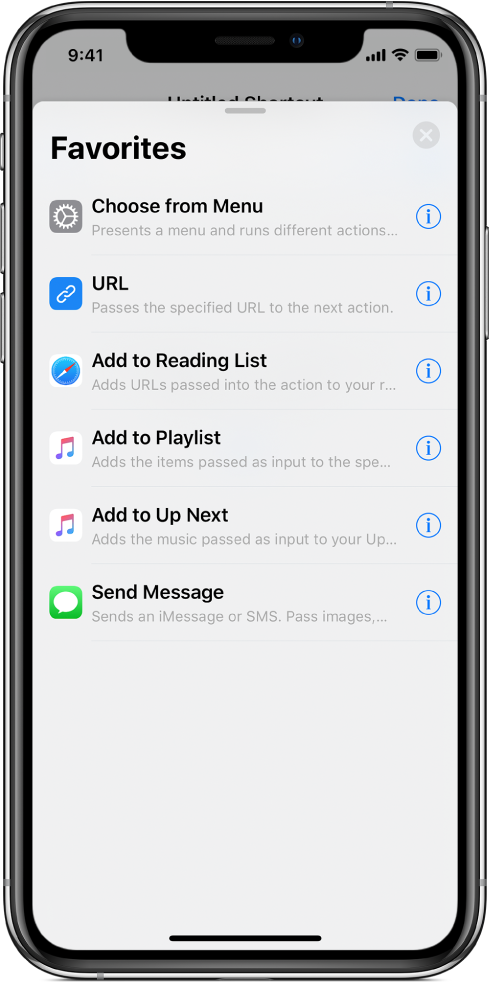शॉर्टकट में क्रिया सूची को नेविगेट करें
क्रियाएँ शॉर्टकट के बिल्डिंग ब्लॉक्स होते हैं। जैसे ही आप अपने कस्टम शॉर्टकट में क्रियाएँ जोड़ते हैं, आप प्रत्येक क्रिया से संबंधित जानकारी देख सकते हैं, श्रेणी या खोज शब्द द्वारा उपलब्ध क्रियाओं की सूची को क्रमित कर सकते हैं, और भविष्य के उपयोग के लिए पसंदीदा क्रियाएँ बना सकते हैं।
जैसे ही आप शॉर्टकट बनाते हैं, शॉर्टकट ऐप पूर्वानुमान लगाता है कि आप अगली बार कौन सी क्रिया को उपयोग कर सकते हैं। उदाहरण के लिए, यदि अंतिम क्रिया संपर्क क्रिया है, तो ऐप ऐसे क्रियाओं का सुझाव देता है जैसे कॉल या FaceTime। ऐसे शॉर्टकट "वर्तमान गीत प्राप्त करें” क्रिया के साथ समाप्त होता है, तो सूची में सुझाई गईं क्रिया होती हैं जैसे “गीतमाला में जोड़ें” या “संगीत का विवरण प्राप्त करें”।
नोट : जब आप ![]() पर टैप करते हैं, तो प्रस्तावित क्रिया सूची से गायब हो जाती हैं।
पर टैप करते हैं, तो प्रस्तावित क्रिया सूची से गायब हो जाती हैं।
iOS 12 में, ऐप्स अपने ख़ुद के शॉर्टकट को प्रदर्शित कर सकते हैं। ये शॉर्टकट Siri सुझाव क्रिया कैटगरी में क्रिया के रूप में उपलब्ध होते हैं। Siri द्वारा प्रस्तावित क्रिया देखें देखें।
किसी क्रिया के बारे में जानकारी देखें
शॉर्टकट ऐप लाइब्रेरी
 में किसी शॉर्टकट में
में किसी शॉर्टकट में  पर टैप करें।
पर टैप करें।शॉर्टकट संपादक में, क्रिया श्रेणियों की सूची प्रदर्शित करने के लिए
 पर टैप करें।
पर टैप करें।सूची में क्रिया श्रेणी को टैप करें, फिर किसी विशिष्ट क्रिया के लिए
 पर टैप करें।
पर टैप करें।क्रिया का संक्षिप्त वर्णन दिखाई देता है जिसमें सामग्री प्रकार शामिल होता है जिसे इनपुट (यदि कोई हो तो) और परिणामी आउटपुट के रूप में उपयोग किया जा सकता है। इनपुट और आउटपुट के बारे में अधिक जानने के लिए शॉर्टकट कैसे काम करता है? देखें
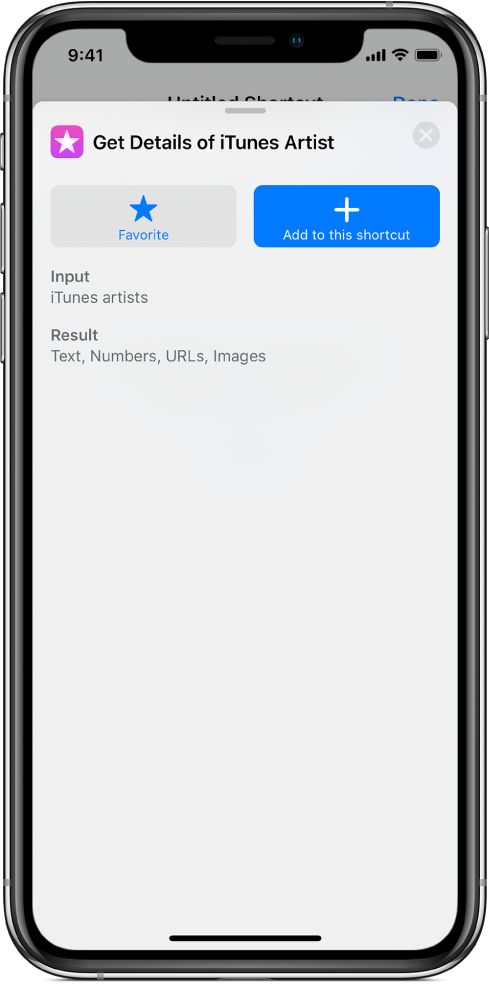
नुस्ख़ा : जैसे ही किसी शॉर्टकट में कोई क्रिया रखी जाती है आप क्रिया का विवरण प्रदर्शित करने के लिए क्रिया का नाम या आइकॉन पर टैप कर सकते हैं।
क्रिया की सूची खोजें
शॉर्टकट ऐप में, शॉर्टकट संपादक में निम्न में से एक कार्य करें :
iPhone पर : स्क्रीन के नीचे
 पर टैप करें।
पर टैप करें।iPad पर : बाएँ साइडबार के ऊपर
 पर टैप करें।
पर टैप करें।बड़े iPhone मॉडल जैसे कि iPhone XS Max या iPhone 8 Plus पर, क्रिया सूची बाएँ साइडबार में दिखती हैं जब आप iPhone को लैंडस्केप ओरिएंटेशन पर घुमाते हैं।
खोज फ़ील्ड में शब्द दर्ज करें।
सूची को ऐसी क्रियाएँ दिखाने के लिए क्रमित किया जाता है जिनमें वह खोज शब्द हो। एकाधिक श्रेणियों में कई क्रियाओं एक्सप्लोर करने के लिए प्राप्त करें, ढूँढें या जोड़ें के लिए खोज करके देखें। आप संगीत या ईवेंटया आप जो ऐप्स या सेवाएँ उपयोग करते हैं ऐसे विशिष्ट विषयों के लिए भी खोज कर सकते हैं।
किसी विशिष्ट श्रेणी में सभी क्रियाओं को देखें
शॉर्टकट ऐप में, शॉर्टकट संपादक में निम्न में से एक कार्य करें :
iPhone पर : स्क्रीन के नीचे
 पर टैप करें।
पर टैप करें।नुस्ख़ा : आप क्रिया सूची प्रदर्शित करने के लिए ऊपर स्वाइप भी कर सकते हैं।
iPad पर : बाएँ साइडबार के ऊपर
 पर टैप करें।
पर टैप करें।बड़े iPhone मॉडल जैसे कि iPhone XS Max या iPhone 8 Plus पर, क्रिया सूची बाएँ साइडबार में दिखती हैं जब आप iPhone को लैंडस्केप ओरिएंटेशन पर घुमाते हैं।
क्रिया श्रेणियों की सूची दिखाई देती है।
श्रेणी के नाम पर (जैसे संगीत या वेब) पर टैप करें।
आपके द्वारा चयनित श्रेणी से संबंधित सभी क्रियाएँ सूची में दिखाई देती है, जिसे उपश्रेणियों द्वारा संगठित किया जाता है।
Siri द्वारा प्रस्तावित क्रिया देखें
Siri के सुझाव क्रिया सूची में दिखाई देते हैं और वह आपके द्वारा डिवाइस के उपयोग पर आधारित होते हैं।
शॉर्टकट ऐप में, शॉर्टकट संपादक में निम्न में से एक कार्य करें :
iPhone पर : स्क्रीन के नीचे
 पर टैप करें।
पर टैप करें।नुस्ख़ा : आप क्रिया सूची प्रदर्शित करने के लिए ऊपर स्वाइप भी कर सकते हैं।
iPad पर : क्रिया सूची के ऊपर दाईं ओर
 पर टैप करें।
पर टैप करें।बड़े iPhone मॉडल जैसे कि iPhone XS Max या iPhone 8 Plus पर, क्रिया सूची बाएँ साइडबार में दिखती हैं जब आप iPhone को लैंडस्केप ओरिएंटेशन पर घुमाते हैं।
Siri सुझाव पर टैप करें।
Siri-प्रस्ताविक क्रिया सूची में दिखाई देते हैं।
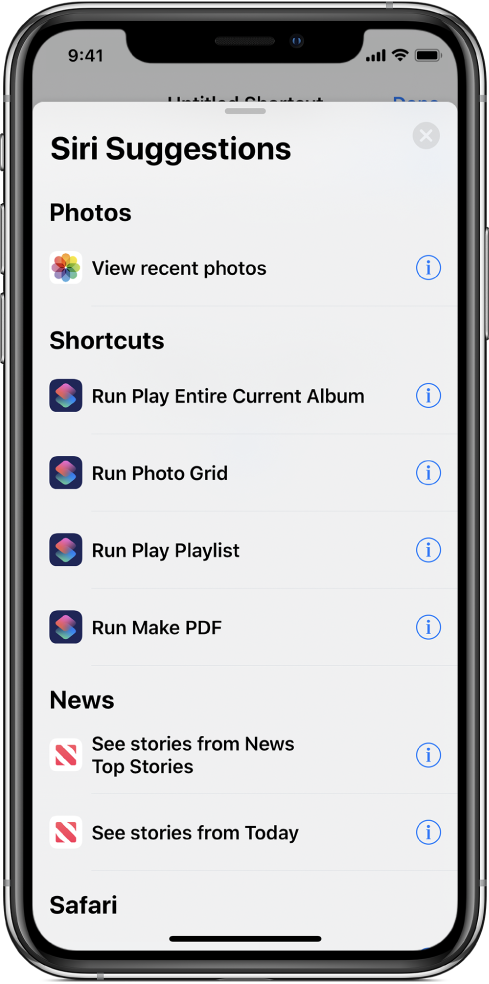
किसी क्रिया का वर्णन प्रदर्शित करने के लिए
 पर टैप करें।
पर टैप करें।
Siri में शॉर्टकट जोड़ने से संबंधित जानकारी के लिए प्रस्तावित शॉर्टकट का उपयोग करें और अपनी आवाज़ के साथ शॉर्टकट चलाने के लिए Siri का उपयोग करें देखें।
किसी क्रिया को पसंदीदा के रूप में चिह्नित करें।
शॉर्टकट ऐप में, निम्न में से एक करें :
शॉर्टकट संपादक में : उस क्रिया के नाम पर टैप करें जिसके लिए आप पसंदीदा बनाना चाहते हैं।
क्रिया सूची में : उस क्रिया पर जानकारी बटन पर टैप करें जिसके लिए आप पसंदीदा चिह्नित करना चाहते हैं।
 पर टैप करें।
पर टैप करें।क्रिया को “पसंदीदा” के रूप में चिह्नित किया जाता है और आपकी पसंदीदा सूची में जोड़ा गया है।
पसंदीदा क्रियाएँ देखें
शॉर्टकट ऐप में, शॉर्टकट संपादक में निम्न में से एक कार्य करें :
iPhone पर : स्क्रीन के नीचे
 पर टैप करें।
पर टैप करें।नुस्ख़ा : आप क्रिया सूची प्रदर्शित करने के लिए ऊपर स्वाइप भी कर सकते हैं।
iPad पर : क्रिया सूची के ऊपर दाईं ओर
 पर टैप करें।
पर टैप करें।बड़े iPhone मॉडल जैसे कि iPhone XS Max या iPhone 8 Plus पर, क्रिया सूची बाएँ साइडबार में दिखती हैं जब आप iPhone को लैंडस्केप ओरिएंटेशन पर घुमाते हैं।
पसंदीदा पर टैप करें।
ऐसी क्रियाएँ जिन्हें आपने पहले पंसदीदा के रूप में चिह्नित किया है सूची में दिखाई देती हैं।